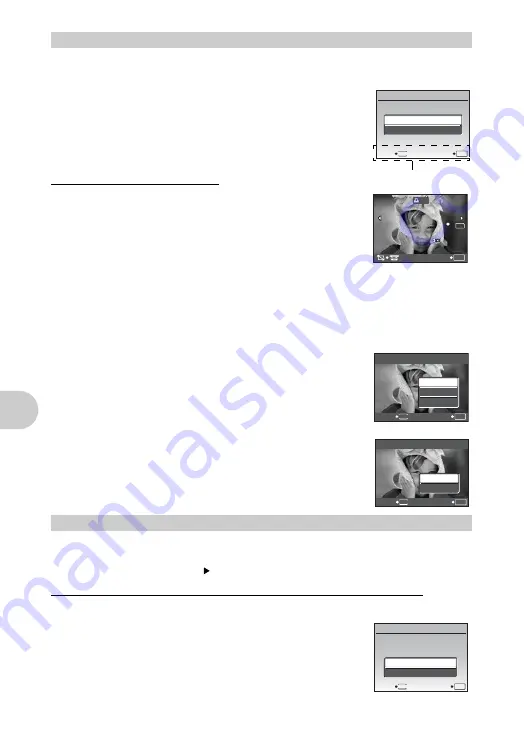
62
ES
Im
pr
es
ió
n
de
fo
to
g
raf
ía
s
1
Presione
m
en el modo de reproducción y seleccione [ORDEN
IMPRES.].
2
Seleccione [
<
] o [
U
], y presione
o
.
<
Realizar una reserva de impresión para la fotografía
seleccionada.
U
Realizar una reserva de impresión para todas las fotografías
almacenadas en la tarjeta.
• Cuando [
U
] está seleccionado, pase al paso 5.
Cuando [
<
] está seleccionado
3
Presione
43
para seleccionar los cuadros que
desea reservar para la impresión y, a continuación,
presione
12
para ajustar el número de copias.
• No se pueden realizar reservas de impresión para las fotografías con
A
.
• Repita el paso 3 para efectuar reservas de impresión para otras
fotografías.
Para redimensionar la fotografía
• Utilice el disco de control para mostrar la línea de redimensionado.
• Use las teclas de control y el disco de control para ajustar el tamaño y la posición del
redimensionado y presione
o
.
4
Cuando acabe de efectuar reservas de impresión, presione
o
.
5
Seleccione los ajustes de impresión de fecha y
hora, y presione
o
.
SIN F/H
Las fotografías se imprimen sin la fecha ni la hora.
FECHA
Todas las fotografías seleccionadas se imprimen con la
fecha en que fueron tomadas.
HORA
Todas las fotografías seleccionadas se imprimen con la
hora en que fueron tomadas.
6
Seleccione [DEFINIR], y presione
o
.
Se pueden cancelar todos los datos de reserva de impresión o sólo los de las fotografías
seleccionadas.
1
Vaya al menú superior
[ORDEN IMPRES.] y presione
o
.
Cancelar los datos de reserva de impresión para todas las fotografías
2
Seleccione [
<
] o [
U
], y presione
o
.
3
Seleccione [CANCELAR], y presione
o
.
Realizar una reserva de impresión
Restauración de los datos de la reserva de impresión
ORDEN IMPRESIÓN
ACEPT.
OK
<
U
SALIR
MENU
Instrucciones
x
10
M
10
M
2008.08.26
2008.08.26 12:30
12:30
100-0004
100-0004
4
4
ACEPT. OK
0
N
ORM
N
ORM
ACEPT. OK
FECHA
HORA
SIN F/H
X
MENU
ATRÁS
OK
ACEPT.
ATRÁS
MENU
ORDEN IMPRESIÓN
DEFINIR
CANCELAR
1
1 ( 1
1)
1 ( 1)
OK
ACEPT.
ATRÁS
MENU
CONF. ORDEN IMPRESIÓN
IMPRESION SOLICITADA
CANCELAR
MANTENER
Summary of Contents for SP 570 - UZ Digital Camera
Page 96: ...VS512901...
















































